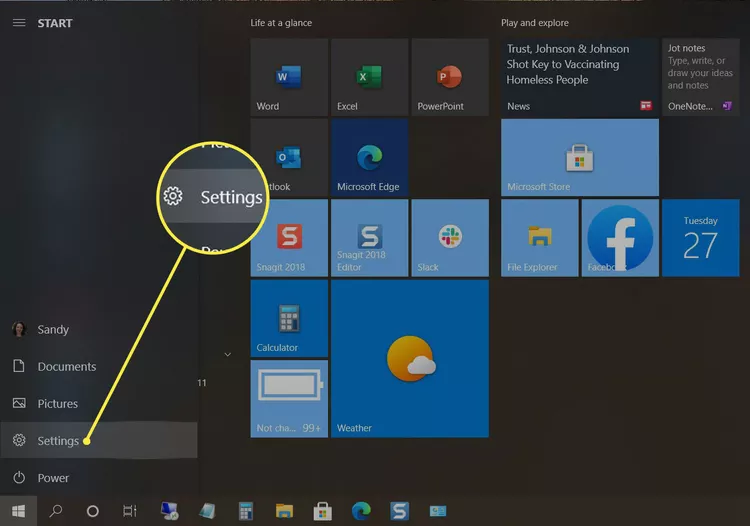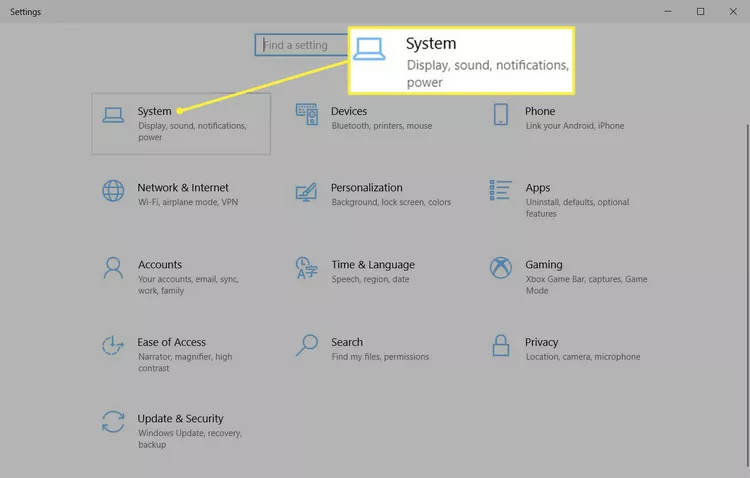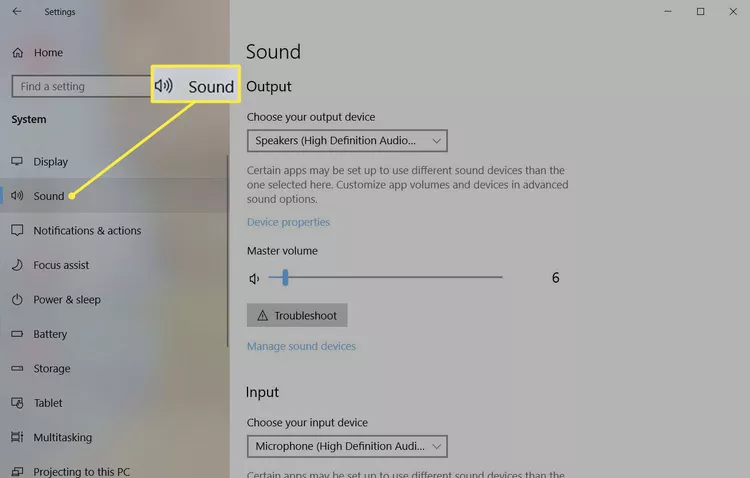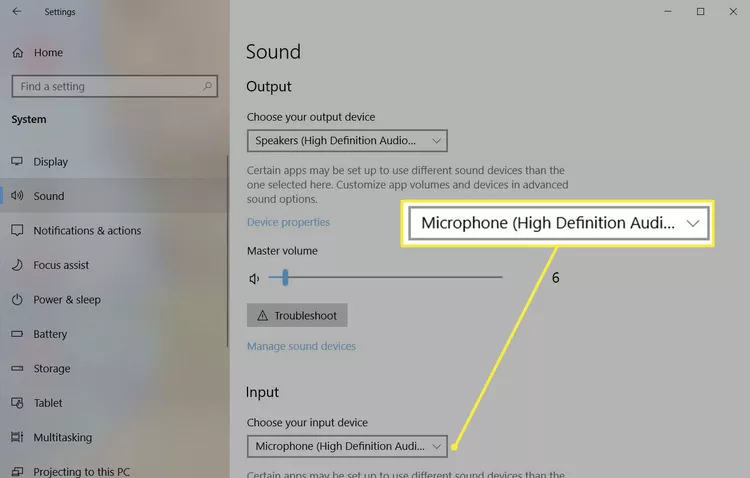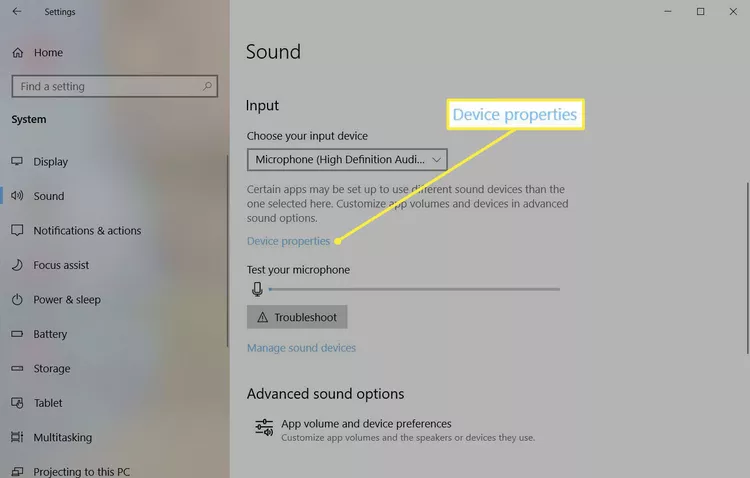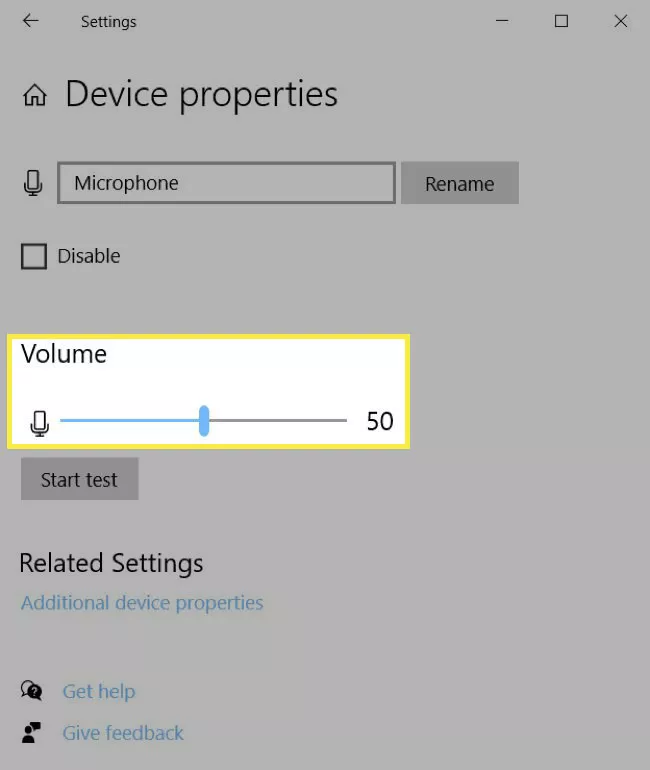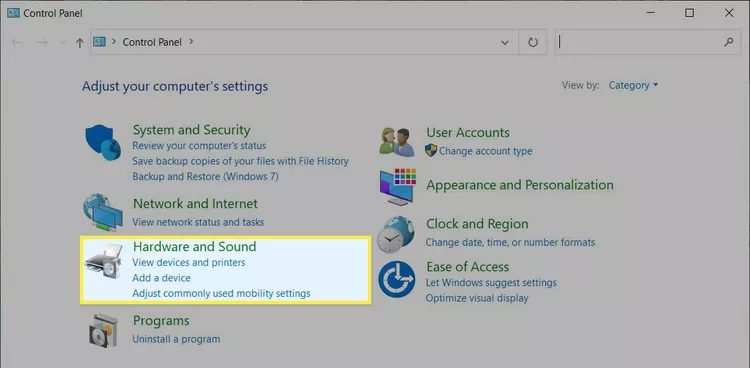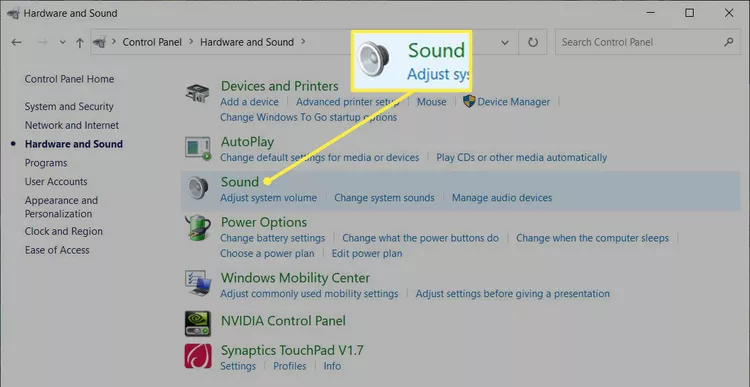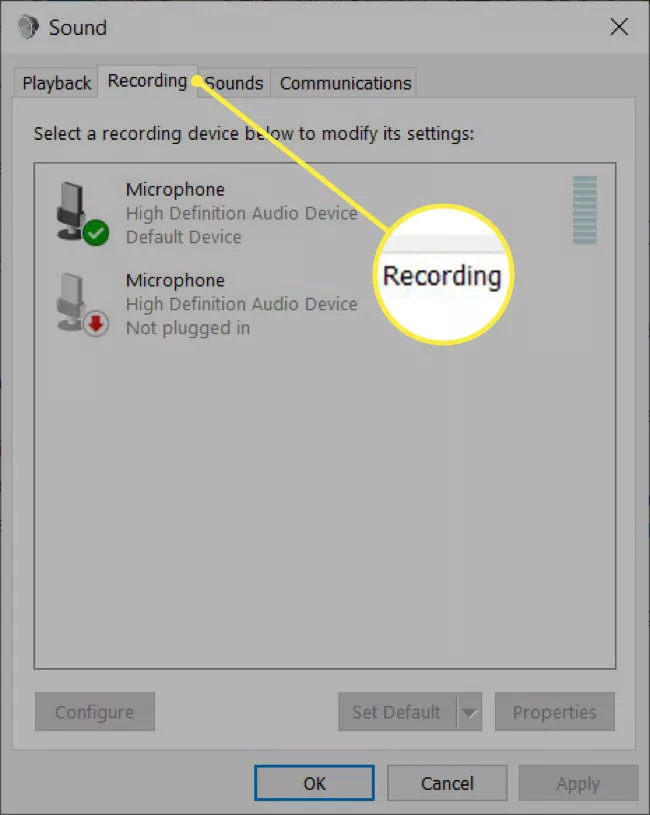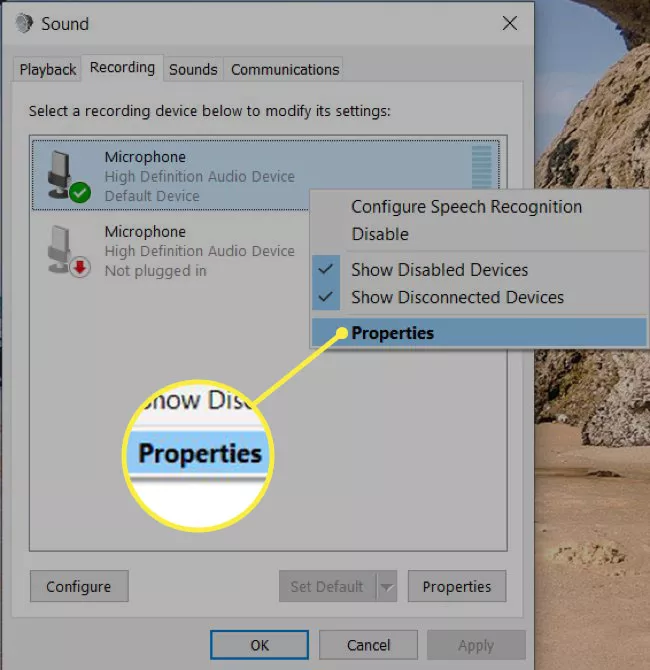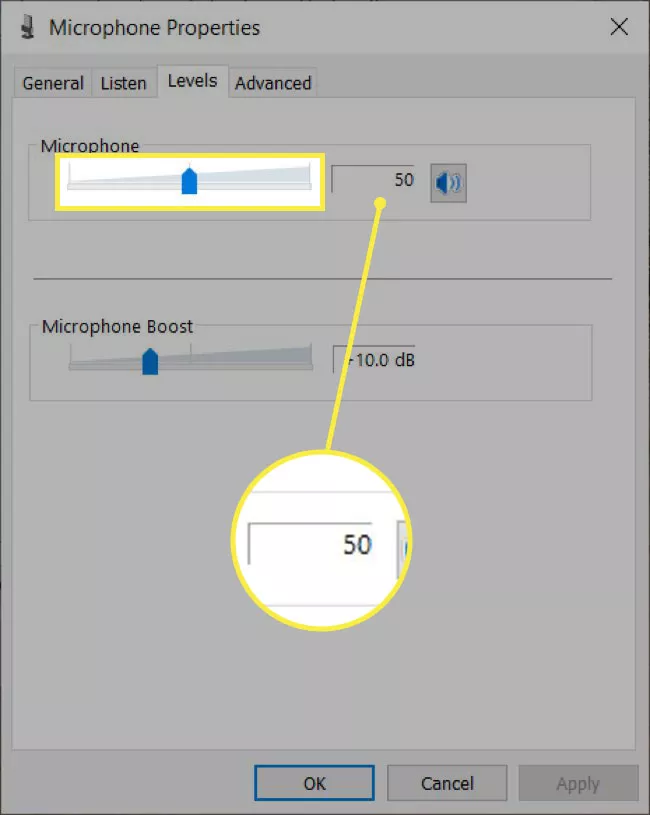ما هي طريقة زيادة مستوى صوت الميكروفون بنظام ويندوز 10 & 11؟ هناك أكثر من طريقة
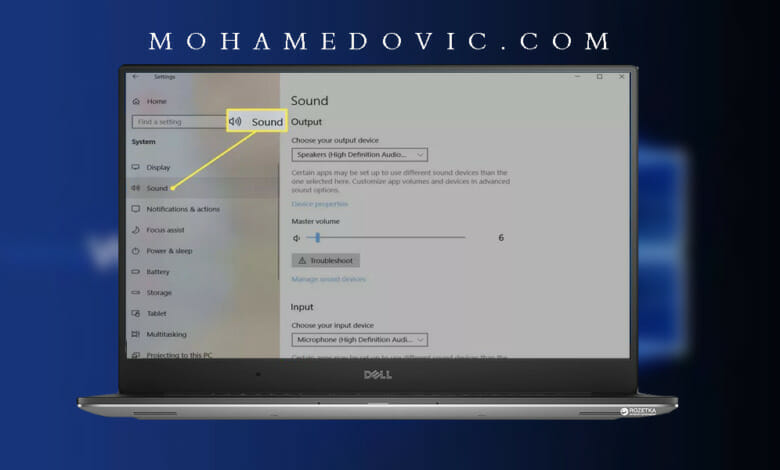
طريقة زيادة مستوى صوت الميكروفون في نظام Windows 10 أو Windows 11. مؤخراً أصبحت أجهزة الكمبيوتر العامل الفعال في جهات العمل المختلفة حيث من المعروف أن كل من الهواتف والأجهزة الحديثة والانترنت بشكل عام هو العامل المؤثر في تطور العديد من المجالات المحيطة بنا، ناهيك عن تواجد العديد من الأشخاص ممن يباشرون جميع أعمالهم من خلال المنزل وذلك عن طرق أجهزة الكمبيوتر الخاصة بهم او هواتفهم بشكل عام، او الطلاب الذين يقومون بالدراسة اونلاين حيث يعتمد المنهج التعليمي لدينا في القوت الراهن بشكل كبير على التكنولوجيا ويستند على استخدام الأجهزة الحديثة.
حتي أنه في بعض الأحيان قد يلجأ البعض إلى عمل اجتماع للعمل اونلاين في الضروريات لذلك إذا كنت أثناء اجتماع عمل ما او مشروع خاص بالدراسة او حتي في مكالمة جماعية من خلال جهاز الكمبيوتر الخاص بك والأشخاص من حولك يعانون من عدم سماع صوتك بشكل قوي وواضح فقد تُمثل هذه مشكلة بكل تأكيد يقوم البعض باستخدام هاتفهم كميكروفون عالي الدقة على الكمبيوتر كحل مؤقت لهذه المشكلة.
ولكن إذا كنت من مستخدمي Windows فيمكنك زيادة مستوى صوت الميكروفون الخاص بك وذلك من خلال Windows 10 والذي يمكنك من خلاله أيضاً تغيير حجم الخط والأيقونات حتي في حالة نسيانك لكلمة المرور الخاصة بك فيوجد طريقة إعادة كلمة السر في ويندوز 10 بدون برامج على الاطلاق والعديد من المميزات الأخرى التي يمتلكها ويندوز 10 بالفعل لذلك ستتمكن بكل سهولة من التحكم في مستوى صوت الميكروفون الخاص بك سواء كان بزيادة الصوت حتي يتمكن الآخرون من سماعك بشكل جيد دون الحاجة للاستعانة بأي مصادر خارجية او ميكروفون خارجي لحل الأمر او بالنقصان في حالة ارتفاع مستوى صوت الميكروفون بشكل مبالغ فيه، ولكن في أغلب الأحيان التي يعاني منها الكثير هو كيفية زيادة مستوى صوت الميكروفون.
طريقة تضخيم صوت الميكروفون في الويندوز
لحسن الحظ يتواجد لديك أكثر من طريقة للتحكم الكامل في مستوى صوت الميكروفون بجهاز الكمبيوتر الذي يعمل بنظام ويندوز 10 سواء من خلال الإعدادات او من خلال لوحة التحكم كلاهما طرق فعالة بالفعل يمكنك اللجوء لأي من تلك الطريقتين حسب رغبتك، وتتلخص تلك الطريقتين في:
1. من خلال الإعدادات
تعتبر من اول وأبسط الطرق لتغيير مستوى صوت الميكروفون الخاص بك التي يمكنك اللجوء إليها حيث أنه من الطبيعي اول ما يخطر ببالك حين تريد تغيير شيء خاص بجهاز الكمبيوتر الخاص بك هو الولوج إلى الإعدادات الخاصة به لاكتشاف وحل المشكلة بشكل قاطع، حيث تعتبر الطريق المباشر لتحقيق الأمر وحل المشكلة ، لتنفيذ تلك الطريقة قم بإتباع الخطوات التالية:
- في البداية كل ما عليك فعله هو الضغط على Start الموجودة بالشريط لديك بالأسفل على هيئة اربع مربعات بجانب بعضهم، سيظهر لديك عدة اختيارات قم بالضغط على الإعدادات.
- سيظهر لديك الان جميع الإعدادات الخاصة بجهازك قم بالضغط على System النظام.
- ستجد لديك المزيد من الخيارات قم بالضغط على Sound الصوت.
- تحت قائمة الإدخال قم بالضغط على ميكروفون.
- بعد ذلك قم بالضغط على خواص الجهاز.
- سيظهر أمامك الان شريط الصوت يمكنك التحكم به حسب رغبتك وزيادة مستوى الصوت الخاص بالميكروفون حسبما تريد.
وهكذا سيتم زيادة مستوى صوت الميكروفون الخاص بك بنجاح من خلال الإعدادات الخاصة بجهازك، للتأكد من نجاح الأمر وزيادة مستوى الصوت بالفعل يمكنك الضغط على بدء الاختبار الموجودة تحت شريط مستوى الصوت لديك لاختبار مستوى الصوت المناسب لك والتأكد من إتمام الأمر بنجاح، كما يمكنك إجراء جميع الخطوات السابقة مرة أخرى في حالة رغبتك في تغيير مستوى الصوت سواء كان بالزيادة او النقصان حسب رغبتك.
2. من خلال Control Panel (لوحة التحكم)
يمكنك استخدام هذه الطريقة كخيار أخر أيضاً حيث يعتبر خيار سهل ومباشر لتتحكم في مستوى صوت الميكروفون الخاص بك معتمداً على إعدادات لوحة التحكم لديك ، لتنفيذ تلك الطريقة قم بإتباع الخطوات التالية:
- في البداية كل ما عليك فعله هو الذهاب إلى لوحة التحكم الموجودة على جهازك بالفعل.
- بعد ذلك قم بالضغط على الأجهزة والصوت.
- سيظهر أمامك الان العديد من الاختيارات قم بالضغط على الصوت.
- ستجد شريط بالأعلى يحتوى على اربع خيارات قم بالضغط على الخيار الثاني بالشريط وهو التسجيل.
- بعد ذلك قم بالضغط باليمين على الميكروفون الموجود أمامك سيظهر أمامك عدة إعدادات خاصة بالميكروفون قم بالضغط على الخيار الأخير خصائص.
- سيظهر أمامك الان شريط الصوت يمكنك التحكم به حسب رغبتك وزيادة مستوى الصوت الخاص بالميكروفون حسبما تريد او التقليل من مستوى الصوت حسب رغبتك أيضاً.
- عند انتهاءك من تحديد مستوى صوت الميكروفون الذي ترغب به قم بالضغط على Ok أي تم الموجود لديك.
وهكذا سيتم زيادة مستوى صوت الميكروفون الخاص بك بنجاح عن طريق لوحة التحكم، كما يمكنك إجراء جميع الخطوات السابقة مرة أخرى في حالة رغبتك في تغيير مستوى الصوت سواء كان بالزيادة او النقصان حسب رغبتك.
الخاتمة
وبوصولنا إلى هنا فقد كانت هذه طريقة زيادة مستوى صوت الميكروفون على جهاز الكمبيوتر الذي يعمل بنظام ويندوز 10 بأكثر من طريقة سواء من خلال الإعدادات او من خلال لوحة التحكم يمكنك استخدام إحدى هذه الطرق وإذا لم تنجح واحدة منهم معك يمكنك استخدام الطريقة الأخرى حتي تتم الطريقة والتي تم عرضها في خطوات مبسطة قدر الإمكان، فإذا قد قمت بتجربة هذه الخطوات وقد نجحت معك فقم بإعلامنا في التعليقات وإذا كان لديك أي أسئلة تود طرحها فلا تتردد في تركها لنا في التعليقات وسوف يتم الرد عليك في أقرب وقت ممكن.